Como criar um link de registro de data e hora do YouTube
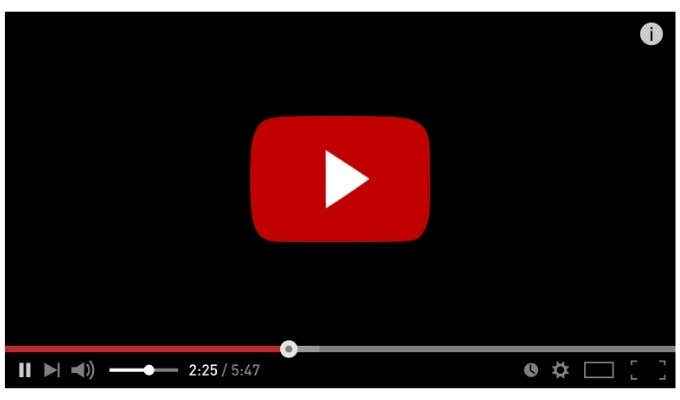
- 3738
- 885
- Arnold Murray
Se você está compartilhando um vídeo do YouTube com amigos, mas está procurando identificar uma seção específica do vídeo, precisará usar o registro de data e hora do vídeo. Você pode compartilhar o registro de data e hora dizendo ao espectador para mover o controle deslizante de reprodução para outro ponto de partida, mas isso cria um trabalho desnecessário para o espectador.
Uma maneira mais fácil de compartilhar um vídeo do YouTube usando um ponto de partida diferente é criar um link de registro de data e hora do YouTube. Um link de registro de data e hora ignora o início do seu vídeo, permitindo que o público visualize automaticamente o vídeo de outro ponto de partida. Se você quiser saber como criar um link de registro de data e hora do YouTube, eis o que você precisará fazer.
Índice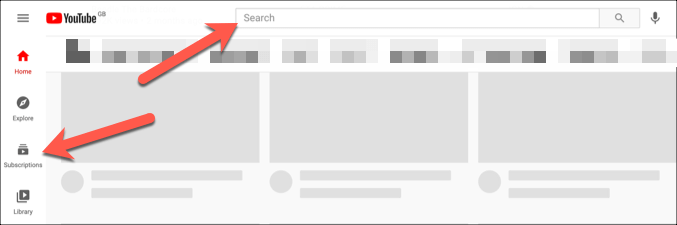
- Depois de abrir o vídeo que você deseja compartilhar, mova o controle deslizante de reprodução para o novo ponto de partida do vídeo. Esta é a posição dentro do vídeo que você gostaria de novos espectadores (usando seu link compartilhado) para iniciar a reprodução.
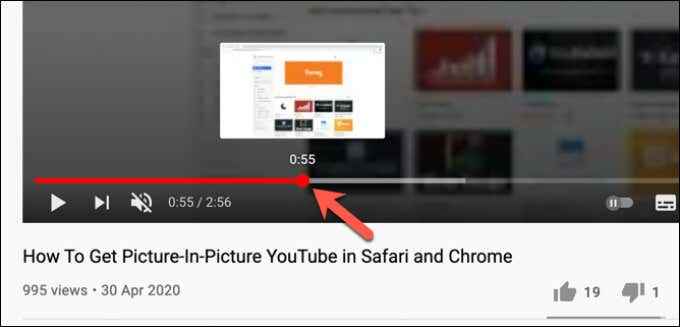
- Com a nova posição de carimbo de data / hora no lugar, você pode criar um novo link de timestamp no YouTube selecionando o Compartilhar Botão abaixo do próprio vídeo.
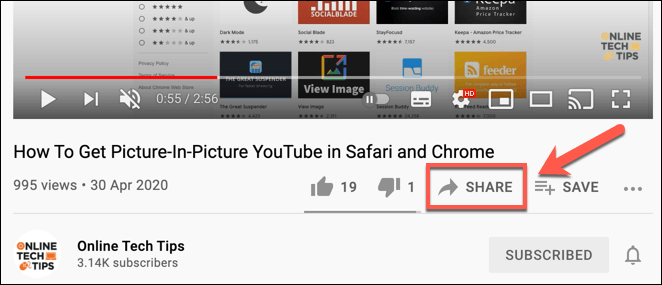
- No Compartilhar caixa, habilite o Começa ás Caixa de seleção. Se você deseja alterar a hora de início, substitua o valor ao lado da caixa de seleção. Quando estiver pronto, selecione o cópia de botão para colocar o link de registro de data e hora em sua área de transferência.
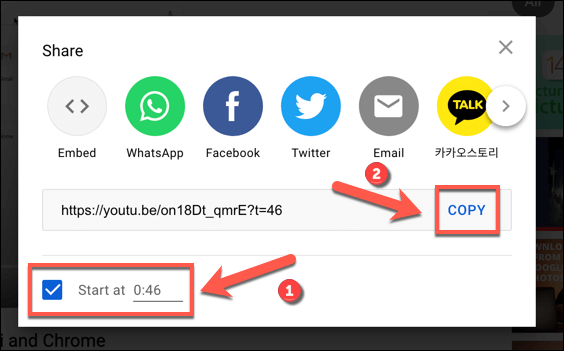
- Como alternativa, você pode clicar com o botão direito do mou. No menu de contexto, selecione o Copie URL de vídeo na hora atual opção. Isso copiará o link para sua área de transferência.
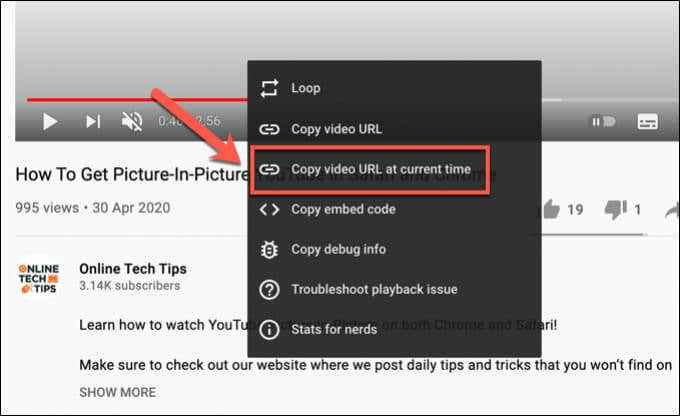
Criando um link manual de registro de data e hora para os vídeos do YouTube
Se você copiar um link do YouTube usando os recursos de compartilhamento do vídeo de uma posição inicial alternativa, um parâmetro de registro de data e hora será adicionado ao URL. O YouTube carrega o vídeo de um ponto de partida diferente e começa a reprodução, em vez de desde o início do vídeo.
Você pode criar esses links de timestamp manualmente sem carregar o YouTube. Você precisará do link de reprodução de vídeo do YouTube para fazer isso.
Por exemplo, inicie um dos vídeos do YouTube da Tech Dips online de um ponto de partida alternativo. Pegue o URL de vídeo e adicione o ?t = 0 ou & t = 44s parâmetro para o final do URL, substituindo o 0 valor com a nova posição inicial (em segundos) para começar a reprodução.
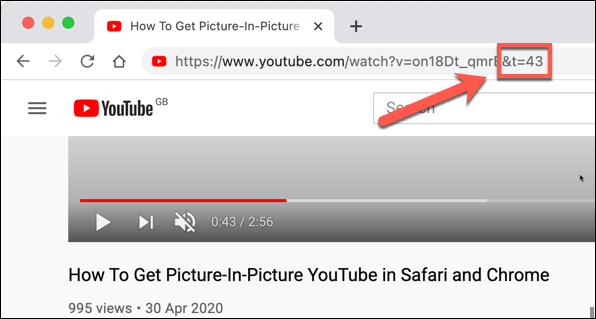
O parâmetro que você usa (usando o ? ou & caracteres especiais) dependerá do URL do YouTube que você usa. Por exemplo, se você estiver usando o padrão YouTube.com domínio (e.g., https: // youtube.com/relógio?v = on18dt_qmre & t = 44), você precisa adicionar & t = até o final do URL, adicionando o novo ponto de partida em segundos depois.
Você também pode usar minutos e segundos para vídeos mais longos usando o & t = xmys parâmetro com o YouTube.com domínio em vez disso, substituindo X com o número de minutos e Y com o número de segundos.
No entanto, o YouTube também possui um domínio reduzido (youtu.ser) que você verá se usa a função de compartilhamento em vídeos para copiar URLs de vídeo. Para esses domínios, você precisará adicionar ?t = até o final do URL, adicionando o novo ponto de partida em segundos depois.
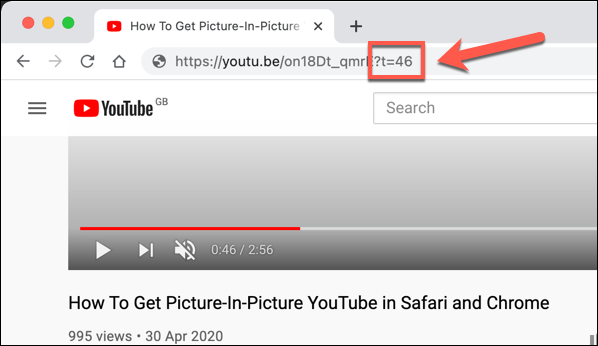
Por exemplo, todos os URLs a seguir começarão a reprodução do vídeo 43 segundos após o ponto de partida no YouTube, usando ?t = para o domínio reduzido e & t = (ou & t = xmys) para o domínio padrão:
https: // youtu.be/on18dt_qmre?t = 43
https: // www.YouTube.com/relógio?v = on18dt_qmre & t = 43
https: // www.YouTube.com/relógio?v = on18dt_qmre & t = 0m43s
Como criar um link de registro de data e hora do YouTube em dispositivos móveis
Infelizmente, o aplicativo móvel do YouTube para usuários de Android, iPhone e iPad não permite que você crie links de timestamp do YouTube diretamente. Você precisará copiar o URL do vídeo primeiro usando os recursos de compartilhamento do aplicativo do YouTube e adicione os parâmetros de registro de data e hora usando manualmente as etapas descritas na seção acima.
Você precisará garantir que o aplicativo do YouTube esteja instalado no seu dispositivo móvel primeiro. Você também pode precisar fazer login usando sua conta do Google.
- Para começar, abra o aplicativo do YouTube e pesquise o vídeo que você está procurando compartilhar usando a barra de pesquisa, suas assinaturas ou recomendações no aplicativo.
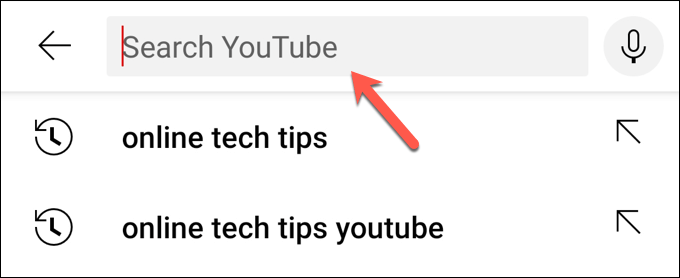
- Depois de localizar o vídeo, identifique a posição no vídeo que você gostaria de usar como seu novo ponto de partida e anote -o (em segundos). Quando estiver pronto para copiar o link, selecione o Compartilhar Botão, depois use o menu de compartilhamento interno do seu dispositivo para copiar o URL.
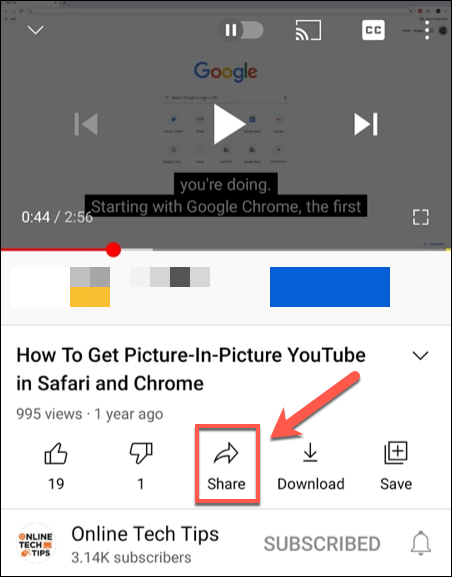
- Com o URL de vídeo na área de transferência do seu dispositivo móvel, cole o URL em um novo local para permitir que você o edite (por exemplo, no aplicativo de anotação do seu dispositivo ou navegador da Web). Usando as etapas nas seções acima, adicione o registro de data e hora ao URL (e.g., https: // youtu.be/on18dt_qmre?t = 43).
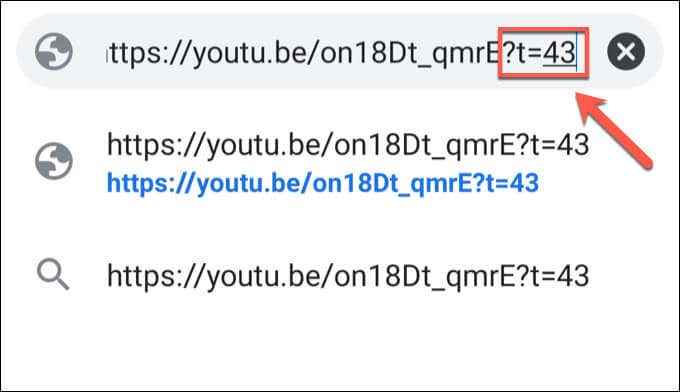
- Com o URL de vídeo modificado para incluir o novo registro de data e hora, selecione e copie -o para a sua área de transferência. Você pode compartilhá -lo com outras pessoas diretamente usando seu aplicativo de mensagens preferido, cliente de email ou rede social.
Usando o YouTube de maneira eficaz
Criar um link de data e hora do YouTube permite que você identifique rapidamente as partes de um vídeo que você deseja compartilhar, salvando você e outros tempo. Existem outras maneiras pelas quais você pode usar os recursos do YouTube de maneira mais eficaz, desde a redução do uso de dados do YouTube em dispositivos móveis até o anúncio sem anúncios com uma assinatura premium do YouTube.
Você também pode pensar em baixar suas listas de reprodução do YouTube para reprodução de vídeo em movimento sem arriscar seu subsídio de dados móveis, ou você pode considerar rasgar o áudio dos vídeos do YouTube (desde que tenha permissão). No entanto, se o YouTube não for para você, não se esqueça que você pode excluir sua conta do YouTube rapidamente.
- « Como corrigir o erro “O Windows não pode acessar o caminho do dispositivo ou arquivo especificado”
- Como impedir o vapor de abrir na startup »

